Kuinka poistaa työpöytä androidista?

Yleensä sen jälkeen kun olet hankkinut upouuden Android-älypuhelimen tai -tabletin, sen työpöydät ovat täysin täynnä monia erilaisia kuvakkeita ja widgettejä. Seuraavaksi käyttäjä alkaa poistaa kaikki tarpeettomat sovellukset ja jättää asiaankuuluvat ja usein käytetyt. Seurauksena on, että monet kotinäytöt ovat täysin tyhjiä ja tarpeettomia. Tässä artikkelissa tarkastellaan kuinka poistaa työpöydän Androidista.
sisältöön ↑Android-työpöytä
Android-käyttöjärjestelmällä on monia etuja, jotka yksinkertaistavat huomattavasti käyttöprosessia:
- Tämä mobiili alusta tarjoaa joustavuutta ja korkeaa valvontaa laitetta. Nämä ominaisuudet ovat syitä, miksi useimmat käyttäjät valitsevat Androidin.
- Etujen joukossa on myös kyky käyttää useita näytön välilehtiä samanaikaisesti. Tämä toiminto on erittäin hyödyllinen, koska sen avulla voit sijoittaa aloitusnäytöille kaikki tarvittavat ja usein käytetyt sovelluskuvakkeet sekä widgetit. Tämä auttaa vähentämään aikaa, joka vietetään halutun ohjelman etsimiseen.
- Kaikki ohjelmistokehityskuvakkeet ja widgetit voidaan lajitella kotinäytöillä niiden periaatteiden ja mieltymysten perusteella.
Tärkeää! Tällainen käytetyn tilan monitoiminto on erityisen hyödyllinen ihmisille, joiden on työskenneltävä useiden widgetien tai ohjelmistotuotteiden tietojen kanssa.
Android-käyttökokemuksesi voidaan mukauttaa monella tapaa. Onneksi tämä käyttöjärjestelmä tarjoaa mahdollisuuden sijoittaa työpöydälle paitsi erilaisia ohjelmistotuotteiden pikakuvakkeita, myös luoda itsenäisesti kokonaisia kansioita sovelluksen pikakuvakkeilla, asentaa erittäin hyödyllisiä ja osuvia widgettejä. Androidin uusin versio tarjoaa erittäin valtavat toiminnot keskivertokäyttäjälle. Siksi kaikki pystyvät suunnittelemaan työtilansa tarpeiden ja henkilökohtaisten mieltymysten mukaisesti.
sisältöön ↑Tärkeää! Älä unohda, että kodinkoneiden liiallinen työmäärä voi päinvastoin vaikeuttaa halutun ohjelman löytämistä. Siksi sinun ei tarvitse mennä liian huolellisesti tämän toiminnon kanssa ja asettaa pikakuvakkeita kaikista ohjelmistokehityksistä kotinäytöille.
Kuinka poistaa työpöytä androidista?
Tarpeettoman kotinäytön poistaminen Android-laitteista on hyvin yksinkertaista. Ylimääräisen työpöydän poistaminen androidista:
- Avaa mikä tahansa käytetty tila.
- Suorita hyppysellinen ele (laita kaksi sormea älypuhelimen näytölle ja koota ne yhteen, kuten pienentäessä kuvaa). Sitten kaikki käytetyt laiteikkunat näkyvät ruudulla kerralla.
- Määritä ylimääräinen näyttövälilehti ja napsauta sitä.
- Vapauttamatta sormea kuvakkeesta, siirrä se korin kuvan näytön yläosaan.
Tärkeää! Samalla tavalla voit järjestää kotisivut uudelleen. Voit tehdä tämän vetämällä vain kuvakkeen haluamaasi sijaintiin.
Valmis, tarpeeton kotinäyttö poistettu!
Tärkeää! Kaikki Android-kantoraketit eivät tarjoa mahdollisuutta poistaa vaatimatonta näyttövälilehteä. Joskus tämä prosessi voidaan toteuttaa asentamalla uusi kantoraketti.
LG- ja Samsung-laitteet
Kuinka poistaa työpöytä Android LG: stä ja Samsungista:
- Napauta Koti-painiketta siirtyäksesi pääsivulle.
- Pyyhkäise kahdella sormella, molemmat suurentaaksesi tekstiä tai kuvaa.Tämän toimenpiteen jälkeen kaikki sivut näkyvät yhdellä näytöllä.
- Tunnista tarpeeton näyttövälilehti ja napsauta sitä.
- Vapauttamatta sormea kuvakkeesta, siirrä se ikkunan yläosaan roskakorikuvakkeessa.
HTC-laitteet
Jotta pääset eroon ylimääräisestä työpöydästä HTC-brändin Android-laitteelta, sinun on suoritettava seuraavat toimet:
- Löydä tyhjä tila mistä tahansa pääsivulta (myös sovelluskuvakkeiden välinen rako on sopiva).
- Pidä tyhjää tilaa painettuna. Seurauksena on kontekstivalikko.
- Valitse avautuvassa ikkunassa ”Hallitse aloitusnäyttöä”.
- Etsi hakematon näyttövälilehti ja valitse se.
- Napauta ikkunan alareunassa ”Poista” -painiketta.
Nova-kantoraketti
Kuinka poistaa näyttö Androidista Nova Launcher -sovelluksella:
- Napauta Koti-painiketta päästäksesi kotisivulle.
- Napauta Koti-painiketta uudelleen, niin näet kaikkien käytössä olevien työpöydän pikkukuvat. Tämä tehdään esikatselutilassa.
Tärkeää! Jos esikatselutoiminto ei ole käytössä tässä Android-laitteessa, sinun on käynnistettävä “Nova-asetukset” -sovellus ja siirry “Työpöytä” -välilehteen ja valitsemalla sitten ”Kotinäytöt”. Jos nämä toiminnot eivät tuottaneet tuloksia ja aloitusnäyttö tulee uudelleen näkyviin, sinun on toistettava nämä toimenpiteet. Sen jälkeen esikatselutila alkaa.
- Määritä ylimääräinen näyttövälilehti, napsauta sitä ja pidä sitä alhaalla.
- Vedä valittu sivu ikkunan yläosaan roskakorikuvakkeeseen.
Google-käynnistysohjelma
Voit poistaa turhan työpöydän Android-laitteesta, suorita seuraavat toimet:
- Selvitä, onko Google Experience Launcher asennettu älypuhelimeesi. Voit tehdä tämän ensin siirtymällä kotisivulle ja pyyhkäisemällä sitä oikealta vasemmalle. Jos näiden toimien seurauksena Google Now -näyttö tulee näkyviin, Google Experience Launcher on käytettävissä.
Tärkeää! Oletuksena tämä ohjelma on asennettu Nexus 5: ään ja uudempiin malleihin. Lisäksi Google Experience Launcher voi olla läsnä muissa laitteissa.
- Etsi vaatimaton näyttövälilehti.
- Päästä eroon kaikista ohjelmistokehityskuvakkeista. Napsauta sovelluskuvaketta napsauttamalla sitä ja vetämällä sitä ikkunan yläosaan korin kuvaan pitämällä sitä painettuna.
- Toista tämä prosessi kaikille valitun tilan ohjelmakuvakkeille.
Tärkeää! Näiden toimien seurauksena vain sovelluksen pikavalinnat poistetaan. Ohjelmat pysyvät edelleen Android-laitteella ja ne näkyvät päävalikossa.
- Poista kaikki widgetit. Tämä prosessi suoritetaan samalla tavalla kuin sovelluskuvakkeille. Siksi sen on tarkoitus valita ja vetää widget ostoskorikuvaan.
- Puhdistuksen jälkeen käytetty tila ohjelmistokehityksen kuvakkeista ja widgetistä poistaa sen automaattisesti.
Hola-kantoraketti
Kuinka poistaa tyhjä työpöytä Androidista Hola Launcher -sovelluksella:
- Määritä ylimääräinen näyttövälilehti.
- Poista kaikki ohjelmistokehityskuvakkeet ja widgetit siitä. Voit tehdä tämän valitsemalla, pitämällä niitä kiinni ja vetämällä ne ylös ostoskorikuvaan.
- Paina näytön tyhjää tilaa ja pidä sormeasi siinä useita sekunteja.
- Seurauksena tulee luettelo kaikista käytetyistä työasemista. Keskellä olevaan tarpeettomaan ja tyhjään näyttöikkunaan ilmestyy risti, jota sinun täytyy napauttaa poistaaksesi.
Arkistofilmit
Kuten näet, tarpeettoman työpöydän poistaminen androidilta on erittäin helppoa. Ja mitä sovellusta sinun tulisi käyttää tähän - valitse itse, olemme tarjonneet sinulle tarpeeksi vaihtoehtoja tässä artikkelissa.
- Kuinka valita pölynimuri talon ja pinnoitteiden ominaisuudet huomioon ottaen?
- Mitä etsiä valittaessa vesitoimitusta
- Kuinka nopeasti luoda mukavuutta kotona - vinkkejä kotiäidille
- Kuinka valita täydellinen televisio - hyödyllisiä vinkkejä
- Mitä etsiä kaihtimia valittaessa
- Mitä pitäisi olla juoksukengät?
- Mitä hyödyllisiä asioita voit ostaa rautakaupasta
- Iphone 11 pro max arvostelu
- Kuin iPhone on parempi kuin Android-älypuhelimet


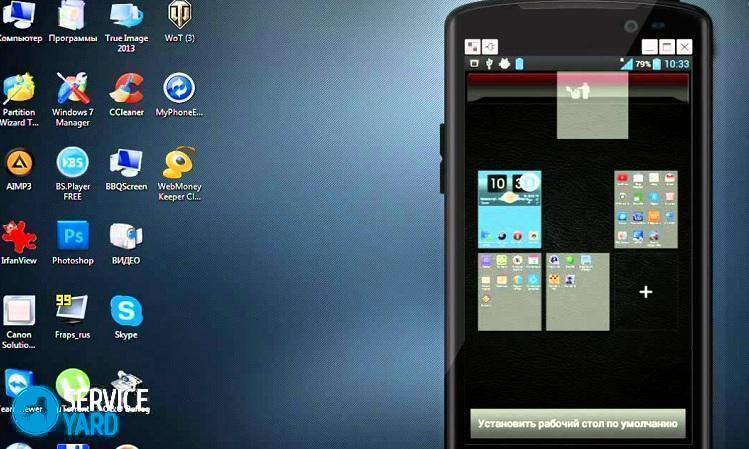
Ilmoita kirjoitusvirhe
Toimittajille lähetettävä teksti: